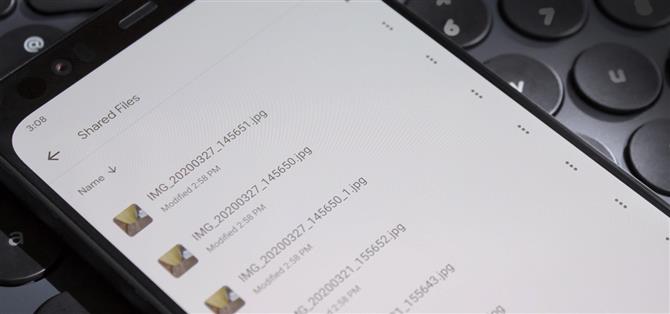Nemrégiben felvettem egy Pixel Slate-t, amikor a Google üzletkötési folyamatban volt. A Nexus 7 óta voltam az Android táblagép piacon, és ez volt a legközelebbi dolog neki. Sajnos hamarosan megtanultam, hogy a Chrome OS és az Android nem olyan integrált, mint ahogy reméltem.
Mit csinálsz, ha rögzítesz egy videót a telefonodra, és meg akarja nézni azt a Chromebookján? A válasz: nincs tökéletes megoldás. Három módszert találtam, amelyek könnyen kezelhetők és lehetővé teszik a gigabájt és annál nagyobb méretű fájlok viszonylag gyors átvitelét. Nem igényelnek fejlesztői módot sem, amely érvényteleníti a jótállást, és gyárilag visszaállítja az Ön adatait.
1. módszer: SnapDrop
A legegyszerűbb módszer a SnapDrop, a nyílt forrású P2P fájlátviteli szolgáltatás. Ez egy progresszív webes alkalmazás (PWA), ami azt jelenti, hogy a szolgáltatás elérhető egy weboldalon (Snapdrop.net). A webhely menthető Chromebookjára vagy telefonjára, és mentéskor működési módja szinte azonos az alkalmazással.
Mint PWA, hibátlanul működik a Chrome OS-en. Az Apple AirDrop ihlette, a SnapDrop bárki másnak a hálózatán keresi a nyitott weboldalt. Amikor meglátogatja őket, érintse meg őket fájl elküldéséhez, vagy nyomja le hosszan a közvetlen üzenet elküldéséhez.
Más hasonló szolgáltatásokkal ellentétben a SnapDrop a WebRTC-t használja, amikor a böngésző támogatja. Ha véletlenül meg akarja osztani egy iOS okostelefonnal vagy táblagéppel (amely nem támogatja a WebRTC fájlátvitelt), akkor visszatér a Websockets oldalra (és egy kicsit hackelésre), hogy a fájlátvitel lehetséges legyen. És ami a legjobb: a fájlok átvitel közben titkosítva vannak, így nem kell aggódnia az adatok elfogása miatt.


2. módszer: Google Drive
Nem szeretem ezt a módszert, de rájöttem, hogy ez a legmegbízhatóbb. A Wi-Fi Direct és a Bluetooth fájlátvitelnek, amelyet a Chrome OS jelenleg nem támogat, a fájlok áthelyezésének egyetlen módja az, hogy először töltse fel őket a felhőbe, majd töltse le (vagy érje el őket) egy másik eszközön..
Szerencsére olyan időben élünk, ahol számos ingyenes felhőszolgáltatás érhető el, mint például a DropBox, a Google Drive vagy a Microsoft OneDrive, amelyek mindegyikében Android-alkalmazások vannak. Integrációja és a megnövekedett mennyiségű ingyenes tárhely (15 GB) miatt javasoljuk azonban a Google Drive-ot.
E módszer használatakor erősen javasoljuk a feltöltést Wi-Fi használatával. A legtöbb felhasználó számára ez a legrövidebb fájlátviteli időt biztosítja. Ezen túlmenően azok számára, akiknek korlátozott a mobil adatátvitel, ha több GB-os fájlt töltenek fel, akkor a havi jutalmad megegyezik.
 Kép: Jon Knight / Android How
Kép: Jon Knight / Android How
De tudom, hogy mit gondolsz, a 15 GB-os nem elég. És őszintén szólva, nem tudtam többet egyetérteni. Különösen, ha nagy filmeket, képeket és más fájlokat küldenek, a 15 GB-os gyors elpárolgás elõfordulhat. Ezenkívül a Google Drive 15 GB-os adatait megosztják a Gmaillel és a Google Fotókkal (eredeti minőség), így a valóságban még kevesebb tárhely van.
A Google azonban különleges kedvezményeket kínál a Chromebook felhasználók számára, amelyek egyike az ingyenes Google Drive-tárhely. 2021. január 31-ig minden új Chromebook vagy Pixelbook megvásárlásával 100 GB-os Google One tárhelyet kapsz 12 hónapig ingyenesen. Be kell aktiválnia ezt a funkciót, amelyet az alábbi link segítségével lehet megtenni.
- Beválthatja 100 GB-os Google One szolgáltatást új Chromebookjához
 Kép a Google-n keresztül
Kép a Google-n keresztül
3. módszer: USB meghajtók
Az utolsó lehetőség az USB merevlemez használata és a fájlok kézi mozgatása. Bizonyos szempontból ez a lehetőség jobb, mivel olcsóbb és gyorsabb lehet, mint a vezeték nélküli átvitel. A telefonon, a Chromebookon és az adatkábellel használt USB szabványtól függően akár 10 Gbps sebességű adatátvitel is lehetséges.
A Chrome OS a legtöbb külső merevlemezt probléma nélkül képes olvasni és kezelni. Ha kompakt kialakítást keres, akkor nézd meg a Silicon Power USB-C Flash Drive Mobile C10-et. A 128 GB-os modell jelenleg 26,99 USD az Amazon-on. Ez kevesebb, mint 1,5 hüvelyk, tehát alig húzódik ki laptopjából, táblagépéről vagy telefonjáról. Az írási sebesség egy kicsit lassú, de úgy tűnik, hogy ez a probléma a legtöbb hüvelykujj-meghajtót ilyen fizikai méretben sújtja.
 Kép az Amazonon keresztül
Kép az Amazonon keresztül
Azok számára, akik még nagyobb tárhelyet szeretnének, javasoljuk a WD My Passport Ultra Silver beszerzését. Az árak 57,99 USD-tól kezdődnek 1 TB-ért, és ez az egyik olcsóbb lehetőség. Jelszóval is védhető AES-256 titkosítással. A készülékhez USB Type A-adapter tartozik, tehát nem működik, függetlenül attól, hogy melyik porton van a Chromebook.
Vásárolja meg a WD My Passport Ultra Silver-t, 57,99 USD-tól kezdve az Amazonon
Segíteni szeretne az Android támogatásában? Hogyan lehet sokkal többet szerezni egy új édes új technológián? Nézze meg az összes új ajánlatot az új Android How Shop-on.
Borítókép: Jon Knight / Android How